Ako optimalizovať využitie šírky pásma na Chromebookoch
Rôzne / / February 15, 2022
Či už pripájate svoj telefón, alebo ste to šťastie, že máme LTE vstavaný vo vašom Chromebooku, pravdepodobne máte dátový limit. Vďaka dôkladnému plánovaniu bude váš Chromebook užitočný bez toho, aby ste prerušili svoj dátový plán.

Začnite s ohľadom na koniec – používajte offline aplikácie
Vždy, keď je to možné, hľadajte offline alternatívu pre svoje aplikácie. Gmail aj Dokumenty Google majú ekvivalenty offline. Keď máte bezplatné Wi-Fi pripojenie, spustite tieto aplikácie a načítajte do nich svoje dáta. Vrecko je na to skvelým zdrojom. Pridajte dlhé webové stránky, ktoré si chcete prečítať, do Pocket. Potom na Chromebooku spustite aplikáciu Pocket a tá stiahne stránky.
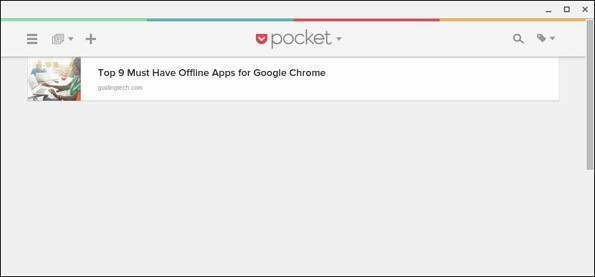
Pre obsah, ktorý nefunguje v Pocket, skúste vložiť ho do Evernote. Evernote funguje offline, ak si nainštalujete verziu pre Android spolu s Android Runtime for Chrome (ARC). Zostrihnite požadované stránky alebo zdroje a potom ich synchronizujte s Chromebookom. Tento obsah budete mať znova offline.
Chcete viac aplikácií pre Android? Oblúková zváračka umožňuje spúšťať na Chromebooku väčšinu aplikácií pre Android.
Použite Správcu rozšírení a vytvorte skupinu „Optimalizovaná šírka pásma“.
Rozšírenia pre Chrome prispôsobujú váš Chrome a Chromebook. Niektoré z nich využívajú aj šírku pásma. Mám napríklad kontrolu gramatiky, ktorá posiela všetko, čo napíšem, späť na servery. Keď som si pripájal svoj iPhone, videl som obrovský nárast premávky, aj keď som robil iba písanie písmena.
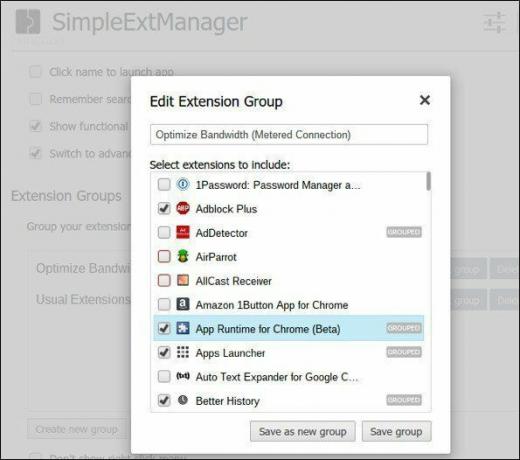
Nie je vždy ľahké zistiť, ktoré rozšírenia využívajú ďalšie údaje, takže na vykonanie úlohy na meranom pripojení používam minimum potrebné. Bonusom je, že minimálne rozšírenia šetria moju batériu. Môj preferovaný správca rozšírení je Jednoduchý správca rozšírení. Kliknem pravým tlačidlom myši, vyberiem svoju optimalizovanú skupinu šírky pásma a som pripravený ísť.
Potrebujete správcu rozšírení Chrome? Odhlásiť sa náš zoznam ďalších správcov rozšírení.
Vypnite automatický blesk, súbory PDF a iný obsah
Chrome má vlastný prehrávač Flash a prehliadač PDF. Kliknutím na odkaz si môžete stiahnuť obrovský súbor alebo animáciu, ktorú nepotrebujete. Z typu všeobecného poľa chrome://settings/contenta prejdite nadol na Pluginy. Vyberte Dovoľte mi vybrať, kedy spustiť obsah doplnku.
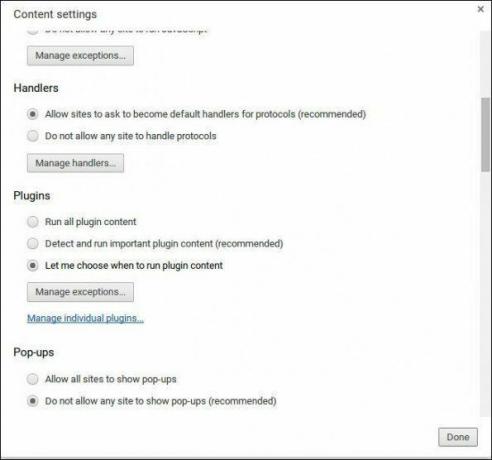
Ak má webová stránka doplnok ako Flash, môžete ovládanie + kliknutie a spustite prehrávač len na požadovaný obsah. To bráni jeho automatickému načítaniu. Niektorým webom sa tento krok navyše nepáči. Pre tieto stránky použite Spravujte výnimky možnosť. Kliknite na políčko pre Manage výnimky a vložte webovú stránku, ktorú chcete načítať automaticky, a vyberte si Povoliť na pravej strane. Toto nastavenie mám stále zapnuté, pretože sa mi stránky načítavajú rýchlejšie.

Chrome vám umožňuje vypnúť obrázky v rovnakej oblasti posunutím nadol na Obrázky a Nezobrazovať žiadne obrázky. Web bez obrázkov nevyzerá úplne rovnako, no ušetrí vám dáta.
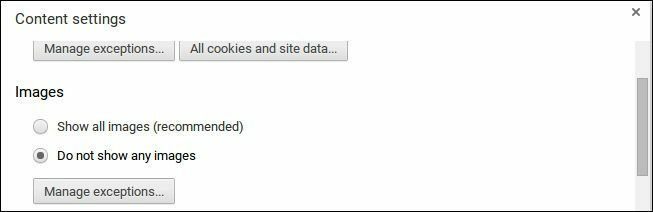
Použite rozšírenie Šetrič dát (Beta).
Google vyvinul a Šetrič dát rozšírenie práve pre tieto situácie. my pokrýval toto rozšíreniepredtým. S Chromebookom na meranom pripojení je to jeden z najlepších spôsobov, ako udržať prehliadanie rýchle a nenáročné. Keďže nemôžete prejsť na optimalizovaný prehliadač, ako je Opera, to je ďalšia najlepšia vec.

Internet je na Chromebooku pomalý? Otestujte to pomocou Google Diagnostika pripojenia Chrome.
Pozastaviť nepoužívané karty
Ak necháte na Chromebooku otvorených viacero kariet, tieto karty sa môžu aktualizovať na pozadí. To vás stojí šírku pásma. Používam dve rozšírenia Veľký Suspender a Tab Wrangler. Každé z týchto rozšírení (nepoužívajte obe naraz) pozastaví neaktívnu kartu. To zabraňuje aktualizácii a plytvaniu šírkou pásma aj batériou.
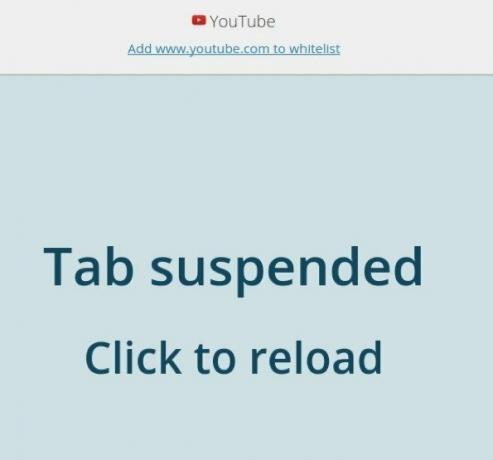
Kontroverzné: Blokovanie reklám
Webové stránky využívajú reklamy na zarábanie peňazí. Keď zablokujete reklamy, vy potenciálne ukradnúť príjmy od vydavateľa. V meranom prostredí sú stratené príjmy pravdepodobne nižšie ako suma, ktorú zaplatíte za prekročenie dátového pripojenia. Niektoré stránky majú viac reklám ako iné, takže blokovanie reklám môžete použiť len na týchto stránkach. Pri pokrývaní sme kryli AdBlock Plus bezpečnostné rozšírenia z prehliadača Chrome.

Aj keď je pre váš Chromebook ideálnym pripojením neobmedzený rýchly a bezplatný internet, nie je to vždy možné. Týchto pár tipov vás udrží pod limitom dát a zároveň vám umožní byť na Chromebooku produktívni.
Posledná aktualizácia 10. februára 2022
Vyššie uvedený článok môže obsahovať pridružené odkazy, ktoré pomáhajú podporovať Guiding Tech. Nemá to však vplyv na našu redakčnú integritu. Obsah zostáva nezaujatý a autentický.

Napísané
Mám vášeň pomáhať ľuďom, aby technológie fungovali. Pre moju každodennú prácu mám firmu na opravu počítačov v Lawrence, Kansas. Na základe skúseností s podporou sa zameriavam na praktické technológie z pohľadu používateľa. Baví ma to všetko: Android, Chrome OS, iOS, MacOS, Windows a všetko medzi tým.



